ご利用ガイド アカウント削除予約をする
目次
アカウント削除前の確認事項
アカウント削除予約の実施にあたっては、あらかじめ以下の2点を確認いただく必要がございます。
・すべてのサービスが解約となっているか確認する
・お支払いが完了していない請求が無いか確認する
解約されていないサービスがある場合、以下のガイドを参考にサービスの解約手続きを実施してください。また、ご契約されているすべてのサービスが解約されてからアカウントの削除予約が可能となりますので、お待ちいただいてからアカウントの削除予約を手配ください。
WINGのサービスを解約する
VPSのサービスを解約する
Windows Serverのサービス解約する
※長期利用契約(WINGパック、VPS割引きっぷ、ドメインなど)のサービスは、自動更新を解除していただければ、契約満了日を迎えると解約となり、追加の請求は発生致しません。
アカウント削除予約は全てのサービスの契約満了日及び復旧可能期間の経過後にお手続きをしていただく必要がございます。
以下ページにて契約満了日等を入力していただくことでアカウントの削除予約が可能となる日付の目安をご確認いただけます。
アカウント削除予約を設定後、お支払が完了していない請求がある場合、以下のガイドを参考にアカウントの削除が実施されるまでにお支払いを完了いただく必要がございます。また、通常料金(時間課金)のサービスは解約された日時までのご利用料金につきまして、翌月月初に請求が発生致しますので、ご登録の支払方法にてお支払いが完了するまでお待ちください。
アカウント削除予約方法
[1] 画面右上のメールアドレスをクリックし、「アカウント設定」を選択します。
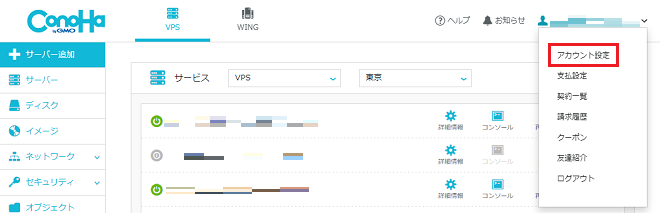
[2] 画面最下部のConoHaの退会の「ConoHaアカウントを削除する」をクリックします。
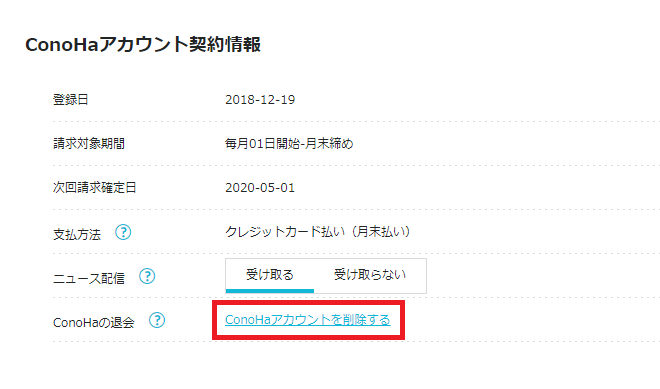
[3] コントロールパネルログインのパスワードを入力し「削除」をクリックします。
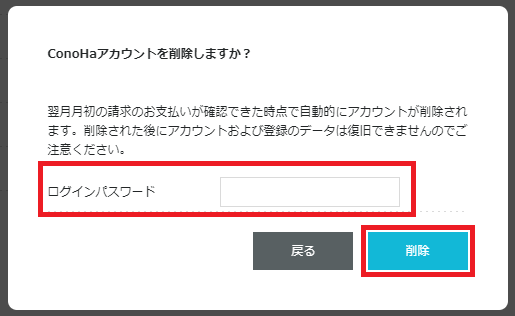
[4] 以上でアカウント削除予約は完了し、アカウント削除予定日時点で請求が全て入金確認済みとなっておりましたら自動でアカウントが削除されます。
アカウント削除日までにアカウント削除予約をキャンセルすることも可能です。
「アカウント削除予約中」の横のアイコンをクリックします。
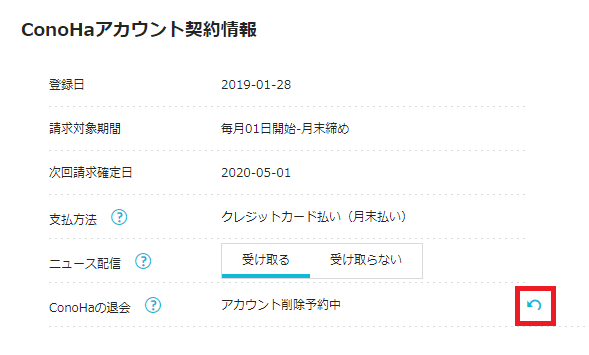
表示されるウィンドウで「はい」をクリックすると削除予約を取り消します。
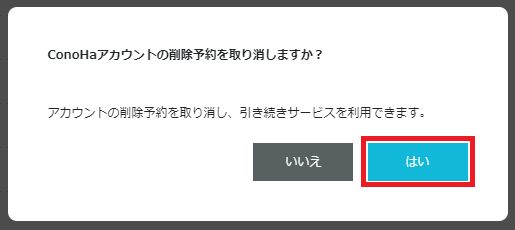
アカウント削除予約に失敗した場合
削除予約に失敗する原因はいくつかございます。
1) 時間課金のサービスが契約中の場合
→以下ガイドにそってサービスを削除ください。
VPSを削除する
Windows Serverを削除する
WING(通常料金)を削除する
※削除直後の場合、エラーとなる場合がございます。
その場合には1時間程度お時間を空けてお試しください。
2)WINGパック(無料ドメイン)をご契約中の場合
→WINGパックは長期契約のサービスとなり、契約期間満期となり解約後にアカウントが削除可能となります。
上記ガイドにそって、WINGパックの自動更新を解除し契約期間満期後解約となりましたら、アカウント削除が可能です。
※WINGパックの自動更新をOFFにした場合、WINGパックに紐づく無料独自ドメインも自動更新がOFFになります。
3)VPS割引きっぷをご契約中の場合
→VPS割引きっぷは長期契約のサービスとなり、契約期間満期で解約後にアカウントが削除可能となります。
上記ガイドにそって、VPS割引きっぷの自動更新を解除し契約期間満期後、解約となりましたらアカウント削除が可能です。
4)お支払いが完了していないご請求がある場合
→以下のガイドを参考に請求履歴をご確認いただき、お支払いが完了していないご請求がある場合には、お支払い後に再度退会申請をお試しください。
上記ガイドを参考に請求履歴をご確認いただき、お支払いが完了していないご請求がある場合にはお支払い後に再度退会申請をお試しください。
- 問題は解決できましたか?
-



